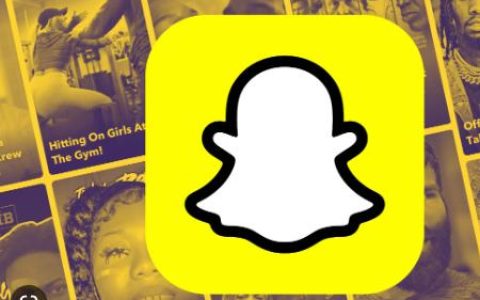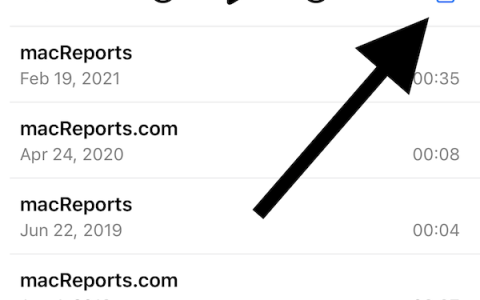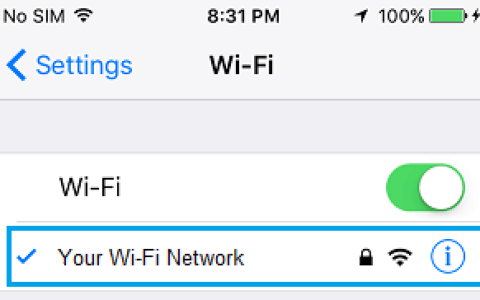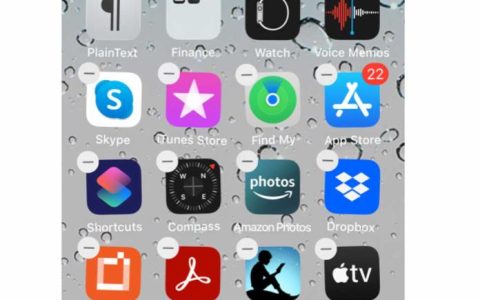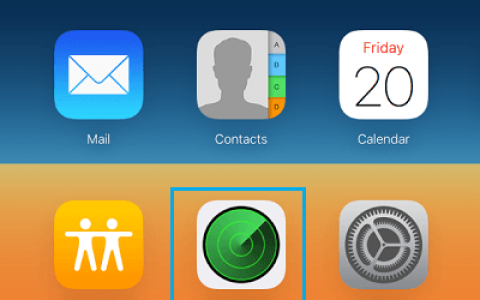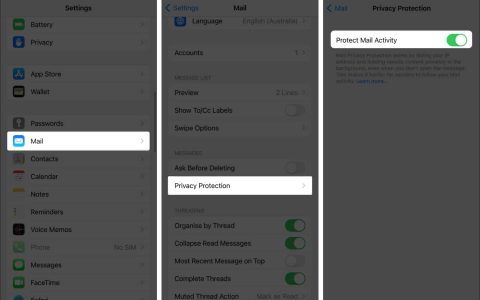用户报告了 iPhone 或 iPad 在 FaceTime 和音频通话期间与 WiFi 断开连接的问题。您将在下面找到解决 FaceTime 从 WiFi 断开连接问题的步骤。
FaceTime总是与WiFi断开连接
在许多情况下,iPhone 或 iPad 在 FaceTime 通话期间意外断开 WiFi 的问题已知是由于WiFi Assist功能,试图将 iPhone 从 WiFi 切换到蜂窝网络。
如果问题仍然存在,即使在禁用 WiFi Assist 后,也可能有其他原因导致此问题,从小故障到网络相关问题或网络设置更改。
1.关闭WiFi助手
许多用户报告通过禁用 WiFi Assist 解决了在 FaceTime 通话和音频通话期间 WiFi 与 iPhone 断开连接的问题。
前往设置>蜂窝网络,将WiFi Assist旁边的开关移至OFF位置以禁用 WiFi Assist。
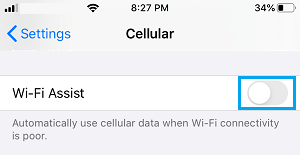
之后,即使您的 WiFi 网络强度出现波动,iPhone 也将无法切换到蜂窝网络。
2. 重启手机
无法解释的技术故障通常会导致 iPhone 出现问题,可以通过重启设备来解决。
转到“设置” > “常规” > 向下滚动并点击“关机”。
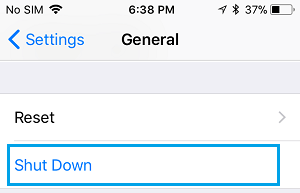
等待 30 秒,然后按电源按钮重新启动设备。
3.更新DHCP租约
通过更新 DHCP 租约为您的 iPhone 获取新的 IP 地址,这应该有助于解决问题。
转到设置> WiFi > 点击您的WiFi 网络名称。
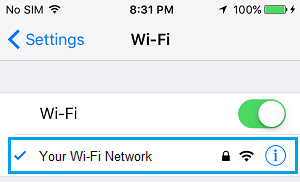
在下一个屏幕上,向下滚动并点击续订租约选项。
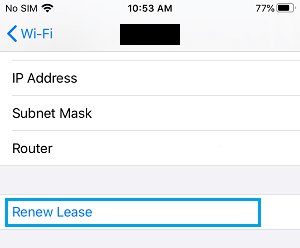
在确认弹出窗口中,点击续租以确认。
4.禁用代理
如果您使用的是 代理,请在您的 iPhone 上禁用 代理服务,看看这是否有助于解决问题。
转到设置>通用> V > 将状态旁边的开关移至关闭位置。
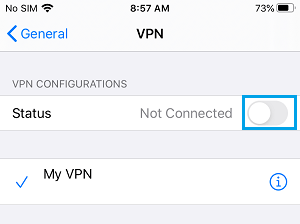
4.忘记WiFi网络并重新加入
记下您的WiFi 密码并按照以下步骤忘记 WiFi 网络并重新加入网络。
转到设置> WiFi > 选择您的WiFi网络 > 在下一个屏幕上,点击忘记此网络 选项。
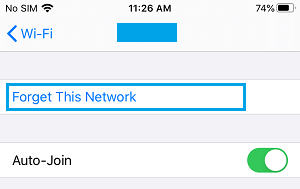
在确认弹出窗口中,点击忘记以确认。等待 60 秒 > 选择您的WiFi 网络> 输入WiFi 网络密码以加入网络。
5.重启调制解调器/路由器
在上述步骤中没有帮助,问题可能是由于调制解调器/路由器中的故障引起的。
1.关闭调制解调器/路由器的电源——使用开/关按钮(如果可用)或从墙上插座拔下电源线。
2.等待 60 秒,然后打开调制解调器/路由器的电源。
6.重置网络设置
记下您的WiFi 网络密码,然后按照以下步骤将 iPhone 上的网络设置重置为原始设置或出厂默认设置。
转到“设置” > “通用” > “重置” > 选择“重置网络设置” 选项。
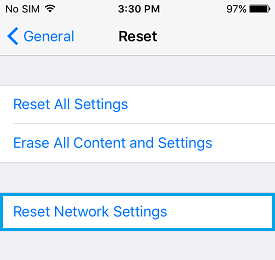
在确认弹出窗口中,再次点击重置网络设置确认。
在此之后,再次将你的 iPhone 连接到 WiFi 网络,看看你的 iPhone 在 FaceTime 通话期间是否仍然与 WiFi 断开连接。